كيفية إصلاح الخطأ قاعدة بيانات تسجيل التكوين تالفة
نوافذ / / August 05, 2021
يبدو أنك تقرأ هذه المقالة لأنك تتلقى إشعار خطأ نصه " تكوين قاعدة بيانات التسجيل تالفة أثناء محاولة تشغيل Microsoft Office على نظام Windows الخاص بك جهاز كمبيوتر / كمبيوتر محمول. على الرغم من أن التطبيقات الأخرى مثل Microsoft Word و Excel و Powerpoint و Outlook لن تقدم أي نوع من الأخطاء وتعمل دائمًا بسلاسة كبيرة سواء كنت غير متصل بالإنترنت أو متصلاً بالإنترنت. ولكن عندما يتعلق الأمر بـ مايكروسوفت أوفيس البرنامج ، قد يتأثر بعض المستخدمين بالخطأ المذكور. إذا كنت أيضًا أحدهم ، فراجع دليل تحرّي الخلل وإصلاحه لإصلاحه.
لكي تكون محددًا للغاية ، تظهر رسالة الخطأ هذه على جميع إصدارات Microsoft Office مثل 2013 و 2016 و 2019 وحتى Office 365. يحدث هذا الخطأ في الغالب إذا كانت هناك بعض المشكلات في ملفات تسجيل Windows. في حالة تلف ملف التسجيل أو تلفه ، لا بد أن يظهر هذا الخطأ بشكل عشوائي. الآن ، دعنا نلقي نظرة سريعة على بعض الحلول الممكنة أدناه.
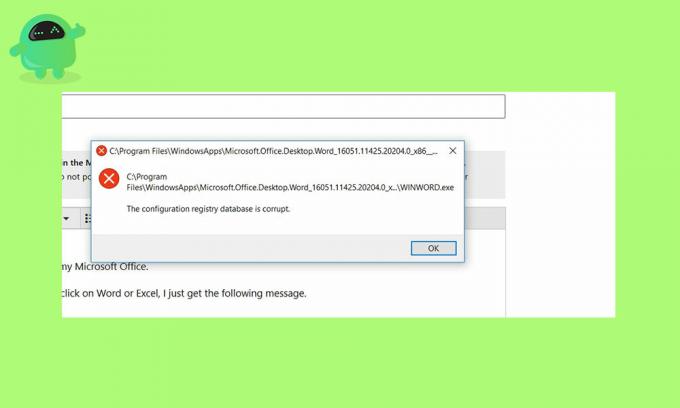
جدول المحتويات
-
1 كيفية إصلاح الخطأ قاعدة بيانات تسجيل التكوين تالفة
- 1.1 1. قم بتشغيل SFC و DISM Scan
- 1.2 2. قم بإجراء تمهيد نظيف
- 1.3 3. تحقق من وجود تحديثات
- 1.4 4. إصلاح مايكروسوفت أوفيس
كيفية إصلاح الخطأ قاعدة بيانات تسجيل التكوين تالفة
قبل التوجه إلى الخطوات أدناه ، تأكد من عمل نسخة احتياطية كاملة من دليل / نظام Windows المثبت أولاً عن طريق إنشاء نقطة استعادة للنظام بسهولة. لذلك ، إذا حدث خطأ ما ، يمكنك دائمًا العودة إلى وضعك الطبيعي السابق.
1. قم بتشغيل SFC و DISM Scan
هنا يرمز SFC إلى مدقق ملفات النظام و DISM تعني خدمة نشر الصور وإدارتها. في بعض الأحيان ، يمكن أن يؤدي إجراء كلا المسحين إلى حل المشكلة تلقائيًا.
- اضغط على مفاتيح Windows + X على لوحة المفاتيح> انقر فوق Windows PowerShell (المسؤول).
- في شاشة الموجه الشائعة ، اكتب الأمر أدناه واضغط على Enter.
sfc / scannow
- سيبدأ عملية مسح SFC وسيستغرق بعض الوقت.
- تحلى ببعض الصبر وبمجرد اكتمال الفحص ، أعد تشغيل الكمبيوتر.
إذا كان في هذه الحالة ، فإن Microsoft Office لا يزال لا يعمل ، فحاول تشغيل طريقة DISM.
- انقر فوق ابدأ> اكتب موجه الأوامر وانقر بزر الماوس الأيمن فوقه> حدد تشغيل كمسؤول من نتيجة البحث.
- اكتب الأمر التالي واضغط على Enter.
استبعاد / عبر الإنترنت / تنظيف الصورة / CheckHealth
إذا لم يظهر المسح أي تلف ، فلا بأس بذلك. ولكن إذا كان هناك خطأ ، فأنت بحاجة إلى تشغيل الأمر أدناه.
استبعاد / عبر الإنترنت / تنظيف الصورة / ScanHealth
- دعنا ننفذ العملية لأنها ستستغرق بعض الوقت.
- بعد ذلك ، قم بتشغيل الأمر أدناه لمسح الصور وخيارات الإصلاح وعملية الاستعادة.
استبعاد / عبر الإنترنت / تنظيف الصورة / RestoreHealth
2. قم بإجراء تمهيد نظيف
- انقر فوق ابدأ> النوع مسكونفيغ وانقر فوق أعدادات النظام من نتيجة البحث.
- انقر فوق جنرال لواء > انقر لإلغاء تحديد المربع "تحميل عناصر بدء التشغيل‘.
- بعد ذلك ، انتقل إلى خدمات > انقر لتحديد المربع "اخفي كل خدمات مايكروسوفت‘.
- انقر لتحديد أوقف عمل الكل > انقر فوق تطبيق.
- رئيس لأكثر من بدء > انقر فوق افتح مدير المهام.
- اذهب إلى بدء علامة التبويب تحت مدير المهام واختر تعطيل لجميع تطبيقات بدء التشغيل قيد التشغيل.
- أغلق إدارة المهام> انقر فوق تطبيق وثم حسنا.
- أعد تشغيل الكمبيوتر كتمهيد نظيف.
3. تحقق من وجود تحديثات
- انقر فوق بداية > اذهب إلى إعدادات (رمز الترس).
- بعد ذلك ، انقر فوق التحديث والأمان.
- انقر فوق تحقق من وجود تحديثات.
- إذا كان هناك تحديث متوفر ، فما عليك سوى تنزيله وتثبيته.
- بمجرد الانتهاء من ذلك ، أعد تشغيل جهاز الكمبيوتر الخاص بك.
4. إصلاح مايكروسوفت أوفيس
- انقر فوق بداية > النوع لوحة التحكم واضغط عليها من نتيجة البحث.
- تحديد الغاء تنصيب برنامج.
- انقر بزر الماوس الأيمن فوق ملف مايكروسوفت أوفيس البرنامج وانقر فوق يتغيرون.
- تحديد يصلح وثم استمر.
- سيقوم تلقائيًا بإصلاح MS Office. قد يستغرق بعض الوقت.
- بمجرد الانتهاء من ذلك ، أعد تشغيل النظام الخاص بك.
- استمتع!
هذا كل ما في الأمر يا رفاق. نأمل أن تكون قد وجدت هذه المقالة مفيدة للغاية. لمزيد من الاستفسارات ، يمكنك التعليق أدناه.
يحب Subodh كتابة المحتوى سواء كان متعلقًا بالتكنولوجيا أو غير ذلك. بعد الكتابة على مدونة التكنولوجيا لمدة عام ، أصبح شغوفًا بها. يحب اللعب والاستماع إلى الموسيقى. بصرف النظر عن التدوين ، فهو يسبب الإدمان على أجهزة كمبيوتر الألعاب وتسريبات الهواتف الذكية.

![كيفية إصلاح مشكلة عدم شحن BQ Aquaris [استكشاف الأخطاء وإصلاحها]](/f/7e5e2f4b7bd9bc8f856aa879e949e1ae.jpg?width=288&height=384)
![كيفية تثبيت Stock ROM على Ginzzu S5120 [ملف فلاش للبرامج الثابتة / Unbrick]](/f/6d6bc1e81ae86011a1c30e188f22ce94.jpg?width=288&height=384)
![كيفية تثبيت Stock ROM على Positivo Next X500 [ملف البرنامج الثابت / Unbrick]](/f/4dc70c8999ab877133c74f44ea504a7c.jpg?width=288&height=384)